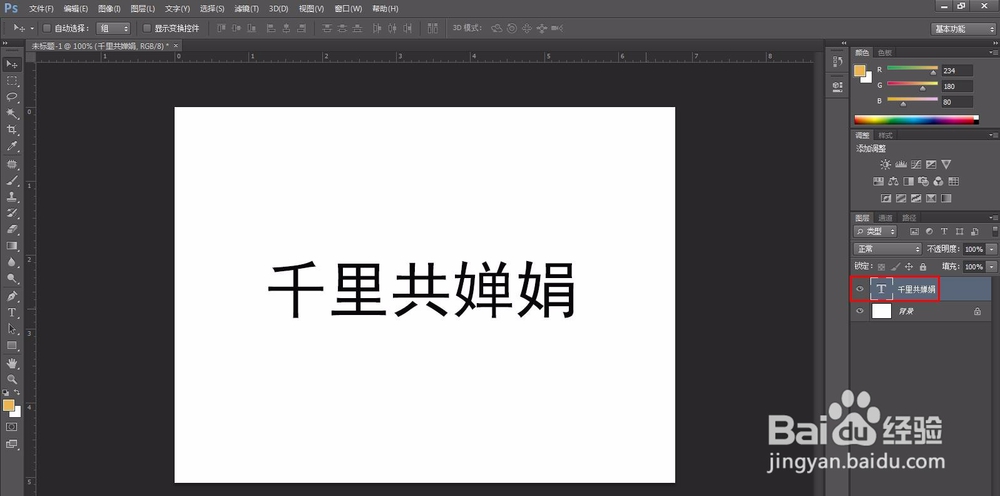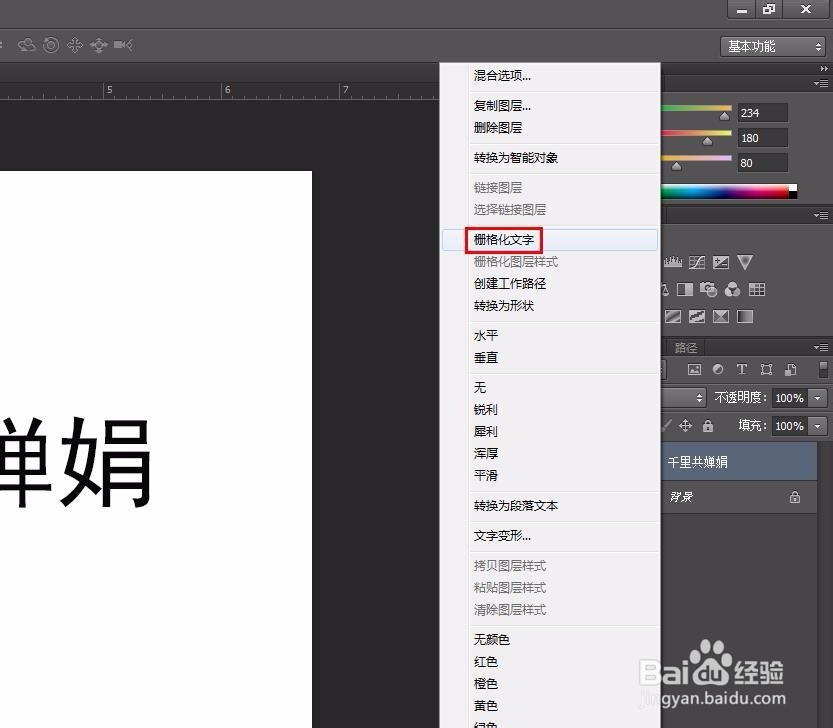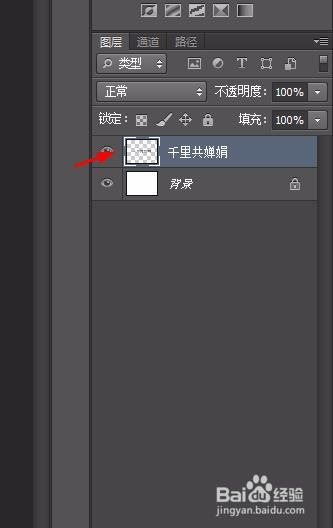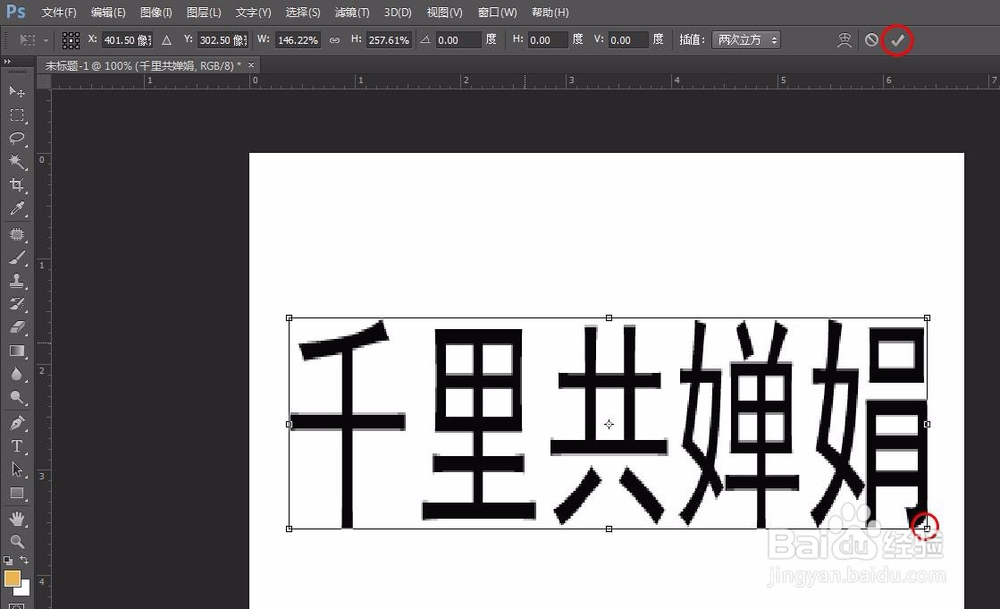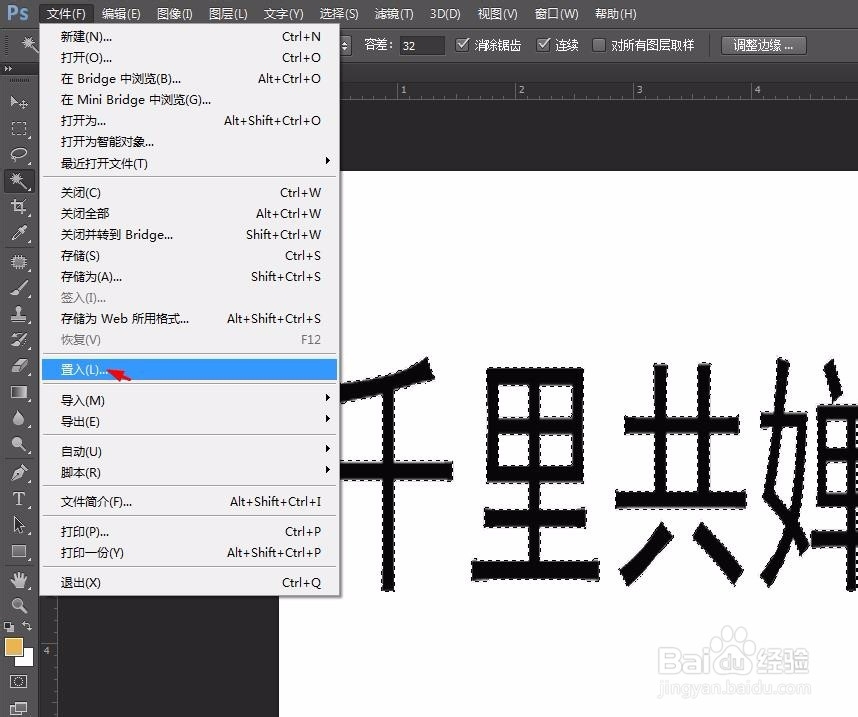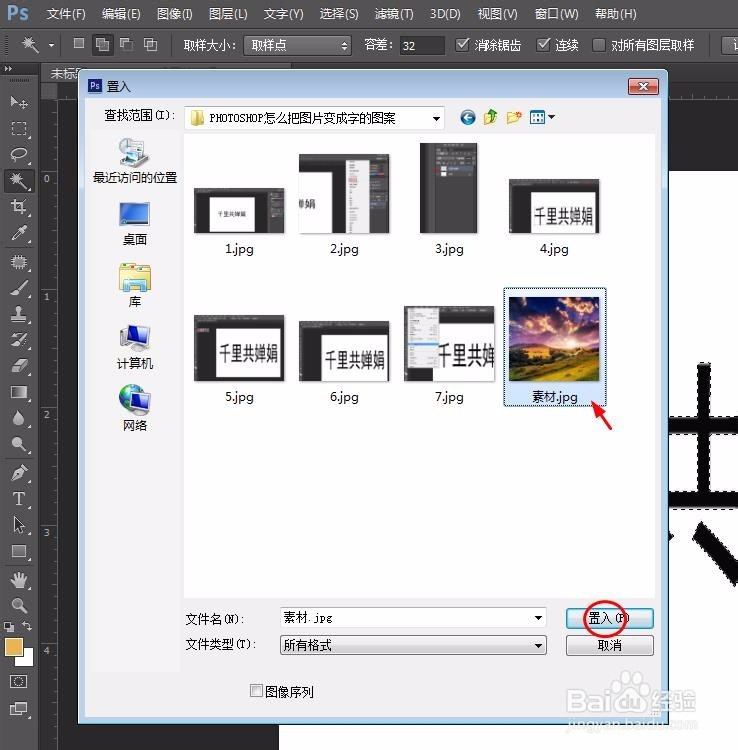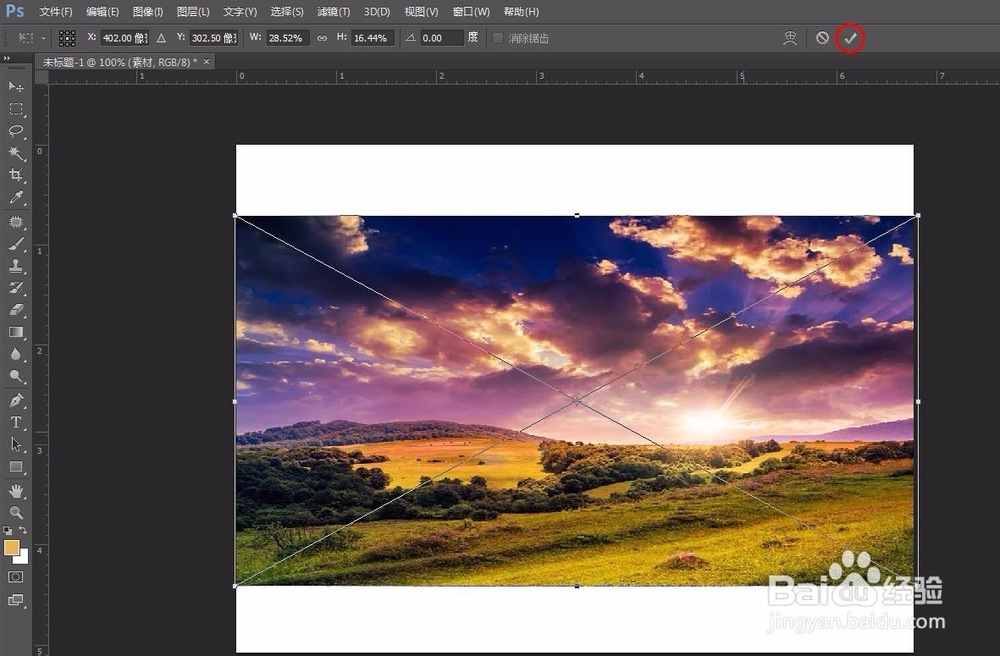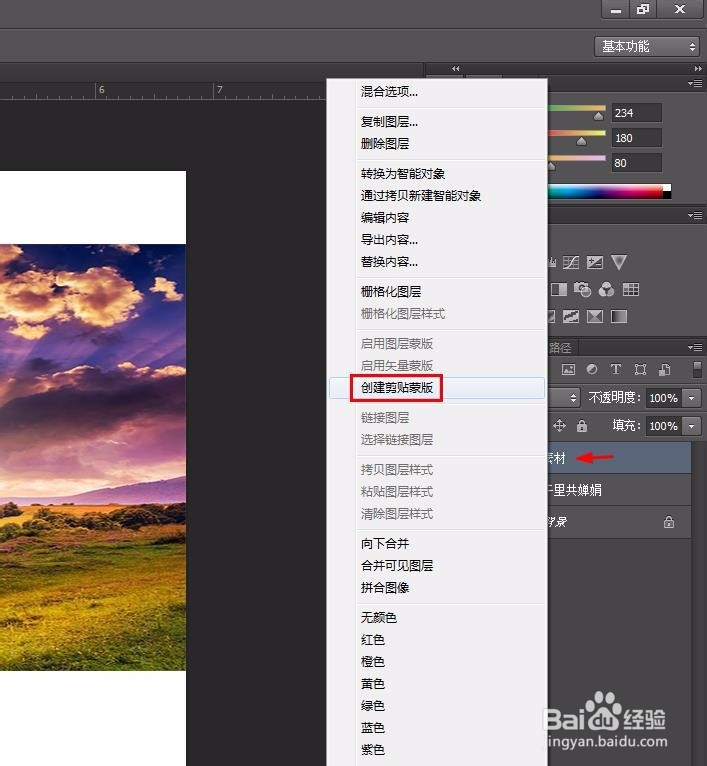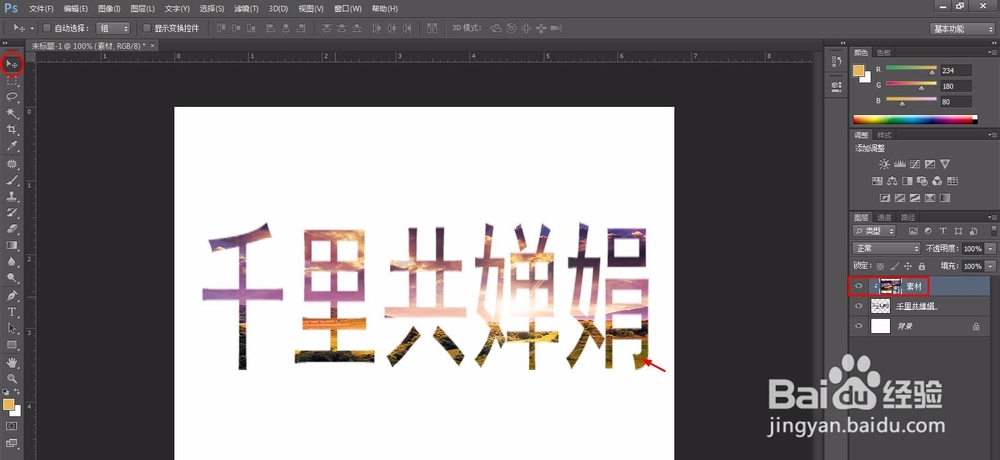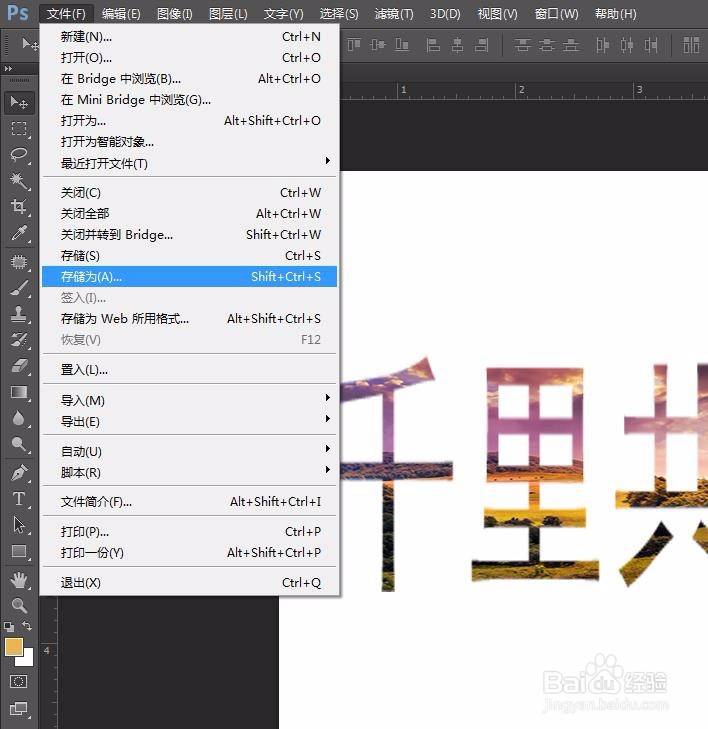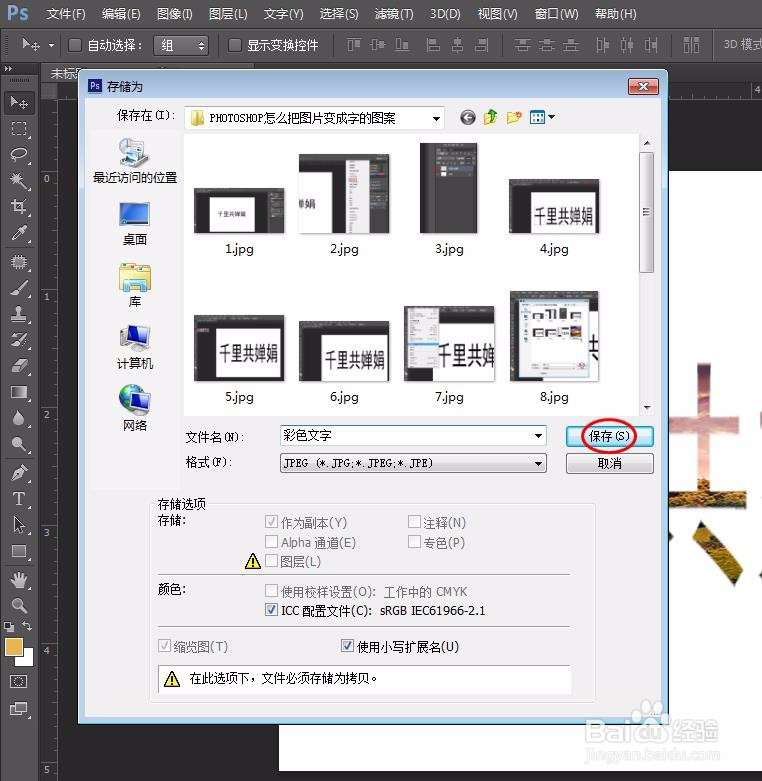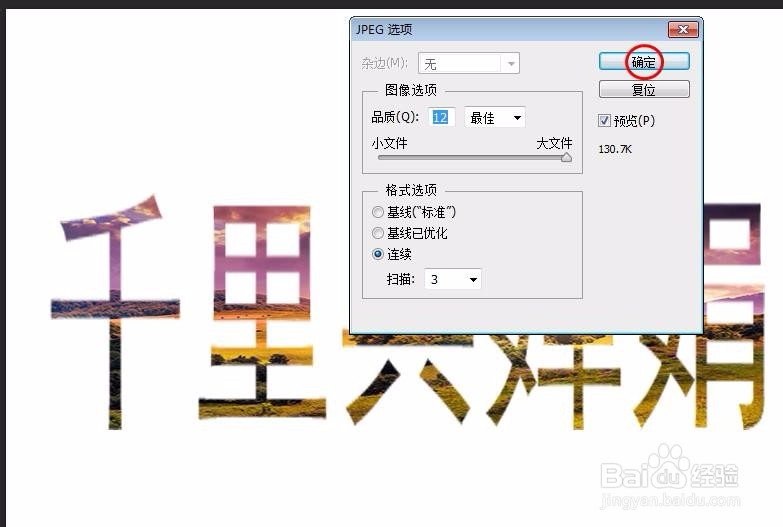PHOTOSHOP怎么把图片变成字的图案
修图的时候,有时只改变文字颜色但诌诎箬已经不足以满足我们的需求,有的需要将图片变成文字的图案,那么PHOTOSHOP怎么把图片变成字的图案呢?下面就来介绍一下将图片变成文字的图案的方法,希望对你有所帮助。
工具/原料
软件版本:Adobe Photoshop CS6(13.0×32版)
操作系统:win7系统
PHOTOSHOP怎么把图片变成字的图案
1、第一步:打开ps软件,新建画布,并在画布中输入要变成图片图案的文字。
2、第二步:选中文字图层,单击鼠标右键选择“栅格化文字”。
3、第三步:按快捷键Ctrl+T键,拖动四周的小方块,调整文字的大小,尽量调大一些,不然效果不明显,调好之后,单击“√”按钮。
4、第四步:用魔棒工具选中图片中所有的白色区域。(单击上方“添加到选区”)
5、第五步:按快捷键Ctrl+shift+I键,反向选中文字。
6、第六步:选择菜单栏“文件”中的“置入”,选择图片,单击“置入”按钮。
7、第七步:将图片调整至覆盖住文字,单击“√”按钮。
8、第八步:选中图片图层,单击鼠标右键选择“创建剪贴蒙版”选项,如下图所示,文字变成图片图案。
9、第九步:选中图片图层,用移动工具可以拖动图片的位置,以改变文字图案。
10、第十步:调整好图案后,选择菜单栏中的“文件--存储为”,将文字图片保存即可。
声明:本网站引用、摘录或转载内容仅供网站访问者交流或参考,不代表本站立场,如存在版权或非法内容,请联系站长删除,联系邮箱:site.kefu@qq.com。
阅读量:25
阅读量:54
阅读量:32
阅读量:38
阅读量:37